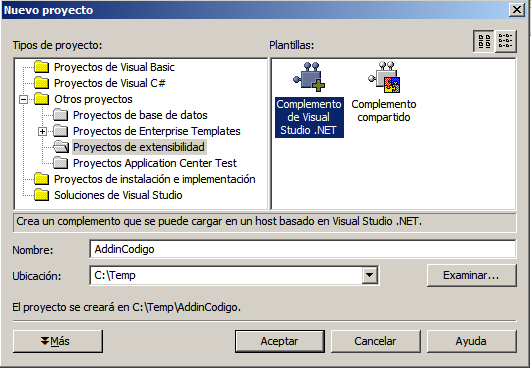IntroducciónSiempre me ha fascinado el apoyo que nos ofrece el editor de Visual Studio a la hora de escribir nuestro código. Escribiendo "Try", "Sub Procedimiento" o "Select Case x" el editor de Visual Studio se encarga de añadir el fragmento de código correspondiente acelerando nuestra productividad y evitando posibles errores. En este, mi primer artículo, intentaré explicar cómo podemos ampliar esta funcionalidad mediante un complemento con VS.2003 que nos permita añadir nuestras propias palabras clave que sean reemplazadas por su correspondiente fragmento de código. Creando el nuevo complementoCreamos un nuevo proyecto del tipo "Complemento de Visual Studio.NET" y lo denominamos "AddinCodigo". Este tipo de proyecto se encuentra en "Otros proyectos \ Proyectos de extensibilidad".
Al aceptar el nombre del proyecto, nos saldrá un asistente para complementos. En las correspondientes pestañas iremos introduciendo los siguientes parámetros:
Comprobamos que, al finalizar el asistente, nos han sido creados 2 proyectos: "AddinCodigo" y "AddinCodigoSetup".
Escribiendo el códigoModificamos la clase "Connect.vb" insertando el siguiente código: Public Class Connect
Implements Extensibility.IDTExtensibility2
#Region " Variables "
Dim StarthPath As String
Dim applicationObject As EnvDTE.DTE
Dim TextEditorEvents As TextEditorEvents
Dim dsetCfg As DataSet
#End Region
Public Sub OnBeginShutdown(ByRef custom As System.Array) _
Implements Extensibility.IDTExtensibility2.OnBeginShutdown
End Sub
Public Sub OnAddInsUpdate(ByRef custom As System.Array) _
Implements Extensibility.IDTExtensibility2.OnAddInsUpdate
End Sub
Public Sub OnStartupComplete(ByRef custom As System.Array) _
Implements Extensibility.IDTExtensibility2.OnStartupComplete
End Sub
Public Sub OnDisconnection(ByVal RemoveMode As Extensibility.ext_DisconnectMode, _
ByRef custom As System.Array) _
Implements Extensibility.IDTExtensibility2.OnDisconnection
TextEditorEvents = Nothing
dsetCfg = Nothing
End Sub
Public Sub OnConnection(ByVal application As Object, _
ByVal connectMode As Extensibility.ext_ConnectMode, _
ByVal addInInst As Object, ByRef custom As System.Array) _
Implements Extensibility.IDTExtensibility2.OnConnection
applicationObject = DirectCast(application, EnvDTE.DTE)
TextEditorEvents = applicationObject.Events.TextEditorEvents(Nothing)
AddHandler TextEditorEvents.LineChanged, AddressOf TextEditorEvents_LineChanged
'Obtenemos el directorio del complemento
StarthPath = System.Reflection.Assembly.GetExecutingAssembly().Location
Dim UltBarra As Integer = StarthPath.LastIndexOf("\")
StarthPath = StarthPath.Remove(UltBarra, StarthPath.Length - UltBarra)
'Cargamos el archivo de configuración
CargaCfg()
End Sub
#Region " Carga cfg "
Private Sub CargaCfg()
'Cargamos el archivo de configuración
Try
Dim Archivo As String = StarthPath & "\cfg.xml"
If IO.File.Exists(Archivo) = False Then Exit Sub
dsetCfg = New DataSet
dsetCfg.ReadXml(Archivo)
Catch ex As Exception
MsgBox("Ha ocurrido un error al intentar cargar el archivo de configuración." & _
vbNewLine & _
"Detalle: " & ex.Message, MsgBoxStyle.Critical, "")
End Try
End Sub
#End Region
#Region " Analiza Texto "
Protected Sub TextEditorEvents_LineChanged(ByVal StartPoint As EnvDTE.TextPoint, _
ByVal EndPoint As EnvDTE.TextPoint, ByVal Hint As Integer)
Try
Dim Linea As String = StartPoint.CreateEditPoint().GetText(EndPoint)
AnalizaTexto(Linea)
Catch ex As Exception
MsgBox(ex.Message, MsgBoxStyle.Critical, "AddinCodigo")
End Try
End Sub
Private Sub AnalizaTexto(ByVal Texto As String)
Try
'Analiza el texto introducido
If IsNothing(Texto) Or Texto = "" Then Exit Sub
Texto = Texto.Trim.ToLower
If dsetCfg Is Nothing Then Exit Sub
'Si el texto tiene alguna comilla, no analizamos el texto
If Texto.IndexOf("'") >= 0 Then Exit Sub
'Comprobamos si existe como palabra clave en el archivo de configuración
Dim filas() As DataRow = dsetCfg.Tables("Claves").Select("Clave='" & Texto & "'")
If filas.Length > 0 Then
'Clave encontrada
RealizaAccion(filas)
End If
Catch ex As Exception
MsgBox("Ha ocurrido un error al intentar analizar el texto." & vbNewLine & _
"Detalle: " & ex.Message, MsgBoxStyle.Critical, "AddinCodigo")
End Try
End Sub
Private Sub RealizaAccion(ByVal filas() As DataRow)
'Realiza la acción según las instrucciones de las filas
Dim objTextSelection As TextSelection
objTextSelection = CType(applicationObject.ActiveDocument.Selection(), _
EnvDTE.TextSelection)
For Each fila As DataRow In filas
Select Case fila("Accion")
Case "LineUp" 'Mueve el cursor una linea hacia arriba
objTextSelection.LineUp()
Case "LineDown" 'Mueve el cursor una linea hacia abajo
objTextSelection.LineDown()
Case "SelectLine" 'Selecciona la linea
objTextSelection.SelectLine()
Case "NewLine" 'Inserta una linea en blanco
objTextSelection.NewLine()
Case "Insert" 'Escribe el texto indicado
objTextSelection.Insert(fila("texto"))
Case "Collapse" 'Contraer a definiciones
applicationObject.ExecuteCommand("Edit.CollapsetoDefinitions")
End Select
Next
End Sub
#End Region
End Class
Descripción del códigoAl iniciarse el complemento, se carga el archivo "cfg.xml", que deberá encontrarse en la carpeta de la aplicación, en el dataset "dsetCfg" en el cual se habrá introducido anteriormente las palabras claves a tratar y sus correspondientes acciones. Capturamos cualquier cambio realizado en la escritura de código mediante el evento "TextEditorEvents_LineChanged" a través del cual comprobamos si se ha introducido una palabra clave. Si es así, ejecuta el procedimiento "RealizaAccion" que es el encargado de ejecutar las acciones definidas en el dataset "dsetCfg". Estructura del archivo XMLEstá compuesto por una sola tabla "Claves", la cual se compone de 3 columnas: "Clave", "Accion" y "Texto".
Ejemplo: Si queremos crear una palabra clave "ForFila" que inserte el texto "For Each fila As DataRow in Dset.Tables(0).Rows" añadiríamos las siguientes filas al archivo XML:
<Claves> <Clave>ForFila</Clave> <Accion>LineUp</Accion> <Texto></Texto> </Claves> <Claves> <Clave>ForFila</Clave> <Accion>SelectLine</Accion> <Texto></Texto> </Claves> <Claves> <Clave>ForFila</Clave> <Accion>Insert</Accion> <Texto>For Each fila As DataRow in Dset.Tables(0).Rows</Texto> </Claves> <Claves> <Clave>ForFila</Clave> <Accion>LineDown</Accion> <Texto></Texto> </Claves>
Instalando el complementoProcederemos a la generación del proyecto de instalación del complemento pulsando con el botón derecho sobre el proyecto "AddinCodigoSetup" y eligiendo la opción "Generar". Una vez terminada la generación del proyecto de instalación volveremos a pulsar con el botón derecho sobre el mismo proyecto y elegiremos esta vez la opción "Instalar".
Recordar que deberá incluirse el archivo "cfg.xml" en el proyecto de instalación o añadirlo manualmente después en la carpeta de la aplicación. En el proyecto de ejemplo ya ha sido incluido en el proyecto de instalación.
Por último sólo nos queda activar el complemento para que se ejecute automáticamente al abrir Visual Studio. Ejecutamos la opción "Herramientas \ Administrador de complementos" y seleccionamos el complemento "AddinCodigo" y activamos la opción "Inicio".
En el fichero de ejemplo, adjunto un archivo "cfg.xml" con algunas palabras ya configuradas. Escribe Ayuda en el editor de código y se mostrará la descripción de cada una de ellas. En un futuro y, si tengo tiempo :-), intentaré diseñar una pantalla para poder configurar las palabras clave de una manera más cómoda.
Espero que este complemento les sea de mucha utilidad.
Espacios de nombres usados en el código de este artículo:Extensibility
|